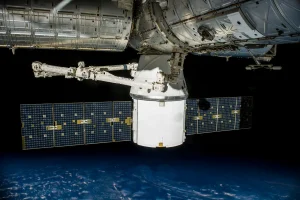Jak udostępnić ekran z telefonu na laptopa? Poradnik [WiFi i USB]
Udostępnianie ekranu telefonu na laptopie to funkcja, która z pozornie technicznej nowinki stała się niezwykle praktycznym narzędziem codziennego użytku. Zastanawiałeś się kiedyś, jak pokazać coś z telefonu większej grupie osób bez podawania urządzenia z rąk do rąk? Albo jak wygodniej popracować nad dokumentem dostępnym tylko w aplikacji mobilnej? To właśnie tutaj z pomocą przychodzi screen mirroring, czyli klonowanie obrazu z małego wyświetlacza smartfona na znacznie większy ekran komputera.
Proces ten, znany również jako przesyłanie obrazu z telefonu na laptopa, otwiera drzwi do zupełnie nowych możliwości, zarówno w sferze prywatnej, jak i zawodowej. To proste. I naprawdę użyteczne. Niezależnie od tego, czy chcesz podzielić się wspomnieniami, czy zwiększyć swoją produktywność, technologia ta ma coś do zaoferowania.
Po co udostępniać ekran telefonu na laptopie? Korzyści i zastosowania
Zalety udostępniania ekranu telefonu na większym wyświetlaczu są liczne i wykraczają daleko poza zwykłą wygodę. To transformacja sposobu, w jaki wchodzimy w interakcję z naszymi urządzeniami mobilnymi. Pamiętam doskonale to spotkanie rodzinne. Chciałem pokazać zdjęcia z wakacji, a wszyscy ślepili w maleńki ekran mojego telefonu. Czułem rosnącą irytację, gdy palce ciągle zasłaniały fragmenty ujęć.
Wtedy przypomniałem sobie o screen mirroringu. Chwila konfiguracji i nagle wszystkie zdjęcia zajaśniały na ciepłym, dużym ekranie laptopa. Co za ulga! Cały proces był o wiele prostszy niż bezpośrednie przesyłanie zdjęć na komputer w tamtym momencie.
Prezentacje i spotkania online bezproblemowo
Wyobraź sobie prowadzenie prezentacji aplikacji mobilnej dla klienta. Zamiast tłoczyć się wokół małego ekranu, możesz wyświetlić interfejs na żywo na swoim laptopie, podłączonym do projektora lub udostępnionym podczas wideokonferencji. Każdy detal jest widoczny, a Ty masz pełną kontrolę. To idealne rozwiązanie do demonstracji produktów, szkoleń czy omawiania projektów, gdzie kluczowe jest pokazanie, jak coś działa w środowisku mobilnym. Co więcej, możesz wykorzystać znacznie lepszy aparat w swoim telefonie jako kamerę internetową, co drastycznie podnosi jakość Twojego wizerunku na spotkaniach.
Lepsze wrażenia z gier i filmów
Gry mobilne już dawno przestały być prostymi łamigłówkami. Dziś oferują grafikę i fabułę na poziomie konsolowym. Granie na dużym ekranie laptopa, z lepszym dźwiękiem i możliwością podłączenia kontrolera, to zupełnie inny poziom immersji. Podobnie sprawa wygląda z filmami. Jeśli zastanawiasz się, jak oglądać filmy z telefonu na laptopie, odpowiedź jest prosta: przez screen mirroring. Cała Twoja biblioteka z serwisów streamingowych staje się dostępna na wygodnym, większym wyświetlaczu, idealnym na wieczorny seans bez konieczności wytężania wzroku.
Praca i nauka zdalna: efektywność na większym ekranie
W dzisiejszych czasach elastyczność jest kluczowa. Udostępnianie pulpitu telefonu na komputerze pozwala na płynne przełączanie się między zadaniami. Możesz na przykład pracować nad dokumentem na laptopie, mając jednocześnie otwartą aplikację mobilną banku czy komunikator na tym samym ekranie. To eliminuje potrzebę ciągłego sięgania po telefon i odrywania wzroku od głównego miejsca pracy. Dla studentów to sposób na wygodne przeglądanie notatek z telefonu podczas wykładu online na laptopie.
Metody udostępniania ekranu: Bezprzewodowo czy kablem?
Decyzja o sposobie połączenia telefonu z laptopem sprowadza się do wyboru między wygodą a stabilnością. Obie metody mają swoje mocne strony i najlepiej sprawdzają się w różnych scenariuszach. Wybór zależy od Twoich priorytetów: czy cenisz sobie swobodę ruchów, czy może absolutnie zerowe opóźnienia są dla Ciebie kluczowe? Zastanówmy się, która opcja będzie dla Ciebie lepsza.
Udostępnianie bezprzewodowe: Łatwość i wygoda
Połączenie bezprzewodowe to synonim komfortu. Jeśli zastanawiasz się, jak połączyć telefon z laptopem bez kabla, to jest to droga dla Ciebie. Przesyłanie obrazu z telefonu na laptopa przez WiFi eliminuje plątaninę przewodów i pozwala na swobodne poruszanie się po pokoju z telefonem w ręku. To idealne rozwiązanie do szybkich, spontanicznych zastosowań.
Android: Google Cast, Smart View i inne
Większość telefonów z Androidem ma wbudowaną funkcję przesyłania ekranu, często opartą na technologii Miracast lub Google Cast. Aby dowiedzieć się, jak udostępnić ekran telefonu na laptopie Windows 10, wystarczy otworzyć centrum akcji i wybrać opcję „Połącz, a następnie na telefonie znaleźć funkcję „Przesyłaj, „Smart View (w przypadku Samsunga) lub „Udostępnianie ekranu (np. w Xiaomi). Laptop musi być wykrywalny w sieci. To proste i intuicyjne. Działanie screen mirroringu polega na tworzeniu bezpośredniego połączenia Wi-Fi Direct lub komunikacji przez wspólną sieć lokalną, co pozwala na klonowanie obrazu w czasie rzeczywistym.
iPhone i iPad: Funkcja AirPlay
W ekosystemie Apple króluje AirPlay. Jeśli chcesz wyświetlić ekran telefonu na laptopie MacBook, proces jest banalnie prosty i wbudowany w system. Sytuacja jest nieco inna, gdy próbujemy strumieniować ekran iPhone’a na Windows. Domyślnie nie jest to możliwe, ale z pomocą przychodzą aplikacje firm trzecich, które instaluje się na komputerze PC. Działają one jako odbiornik AirPlay, umożliwiając bezproblemowe połączenie i mirroring iPhone’a na maszynie z systemem Microsoftu.
Aplikacje firm trzecich do mirroringu
Gdy wbudowane rozwiązania zawodzą lub oferują zbyt mało funkcji, warto sięgnąć po dedykowane programy. Aplikacje takie jak ApowerMirror, Vysor czy LetsView często oferują dodatkowe możliwości, takie jak sterowanie telefonem za pomocą myszy i klawiatury komputera, nagrywanie ekranu czy robienie zrzutów. Wiele z nich to bezpłatne programy do udostępniania ekranu Android na PC, które stanowią świetną alternatywę dla systemowych narzędzi, oferując większą kompatybilność i zaawansowane opcje dla wymagających użytkowników.
Udostępnianie przewodowe: Stabilność i niska latencja
Połączenie za pomocą kabla USB to gwarancja stabilności i minimalnych opóźnień. To najlepszy wybór do dynamicznych gier, precyzyjnej pracy lub w sytuacjach, gdy sieć Wi-Fi jest zawodna lub mocno obciążona. Co ciekawe, często jest to jedyny sposób, aby udostępnić ekran telefonu na laptopie bez internetu, gdyż połączenie odbywa się bezpośrednio między urządzeniami.
Podłączanie telefonu przez USB
Proces ten zazwyczaj wymaga włączenia „Opcji programisty i „Debugowania USB w ustawieniach telefonu z Androidem. Choć brzmi to technicznie, instrukcja udostępniania ekranu jest prosta i sprowadza się do kilku kliknięć w ustawieniach. Po podłączeniu kabla i uruchomieniu odpowiedniej aplikacji na komputerze, ekran telefonu pojawia się natychmiast. Podobnie działa mirroring iPhone na PC kablem USB, choć często wymaga dedykowanego oprogramowania. Dodatkową zaletą jest jednoczesne ładowanie telefonu.
Alternatywne rozwiązania kablowe
Choć USB jest najpopularniejsze, niektóre smartfony, zwłaszcza te z wyższej półki, wspierają przesyłanie wideo bezpośrednio przez port USB-C (w trybie DisplayPort Alt Mode). W takim przypadku, przy użyciu odpowiedniego adaptera USB-C na HDMI, można podłączyć telefon nawet do zewnętrznego monitora, choć w kontekście laptopów jest to rzadsze zastosowanie. Zawsze warto sprawdzić specyfikację swojego urządzenia.
Najczęściej zadawane pytania i rozwiązywanie problemów
Nawet najlepsza technologia czasem płata figle. Problemy z udostępnianiem ekranu telefonu na laptopie mogą się zdarzyć, ale większość z nich da się łatwo rozwiązać. Najważniejsze jest systematyczne podejście i sprawdzanie potencjalnych przyczyn krok po kroku.
Co zrobić, gdy udostępnianie ekranu nie działa?
Najpierw upewnij się, że telefon i laptop są podłączone do tej samej sieci Wi-Fi. To najczęstsza przyczyna problemów. Sprawdź też, czy zapora sieciowa (firewall) na komputerze nie blokuje połączenia przychodzącego. Czasem pomaga ponowne uruchomienie obu urządzeń.
Chociaż, czekaj, właściwie pierwszym krokiem powinno być sprawdzenie, czy funkcja udostępniania jest w ogóle włączona i czy laptop jest ustawiony jako „widoczny dla innych urządzeń. Upewnij się również, że sterowniki karty sieciowej w laptopie są aktualne.
Optymalizacja jakości obrazu i dźwięku
Opóźnienie udostępniania ekranu telefonu na laptopie to zmora graczy. Aby je naprawić, w przypadku połączenia bezprzewodowego, postaraj się być jak najbliżej routera. Sieć Wi-Fi 5 GHz zazwyczaj oferuje lepszą wydajność niż 2,4 GHz. W aplikacjach firm trzecich często można dostosować jakość transmisji – obniżenie rozdzielczości lub liczby klatek na sekundę może znacząco poprawić płynność kosztem ostrości obrazu. W przypadku połączenia kablowego opóźnienia są minimalne z natury.
Bezpieczeństwo danych podczas udostępniania
Pamiętaj, że udostępniając ekran, pokazujesz wszystko, co się na nim dzieje. Obejmuje to przychodzące powiadomienia, wiadomości i inne poufne dane. Przed rozpoczęciem prezentacji włącz w telefonie tryb „Nie przeszkadzać, aby uniknąć wyświetlania niechcianych alertów.
Bądź świadomy, co pokazujesz, zwłaszcza w środowisku biznesowym lub publicznym. Bezpieczeństwo Twoich informacji jest najważniejsze. Korzystaj tylko z zaufanych aplikacji do mirroringu, aby uniknąć ryzyka wycieku danych.